发布时间:2022-09-28 17:51:18 来源:闪电家修网 阅读量:846
电脑如何系统重装?实际上方法有很多。比如u盘重装系统和一键重装系统等,今天小编就以重装win10教育版为例,教大家如何用U盘重装系统,详细教程如下:
工具/原料
系统版本:windows10
品牌类型:联想小新 Pro 13
软件版本:咔咔装机
方法/步骤:
1、首先打开电脑,在官网中搜索咔咔装机一键重装系统,下载咔咔装机软件,并将我们的u盘插到电脑中,选择上方“u盘重装”系统模式,选定后点击开始制作按钮。
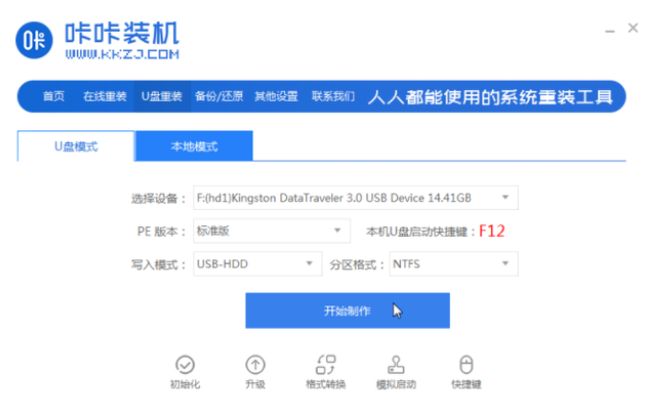 2、选择“win10专业版”后点击开始制作。
2、选择“win10专业版”后点击开始制作。
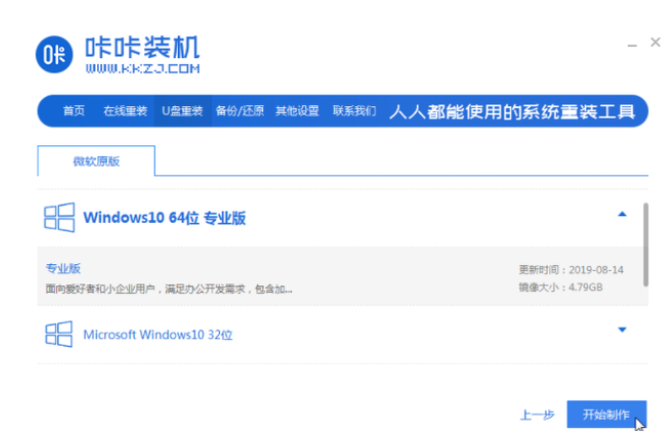 3、接着咔咔软件开始自动制作u盘启动盘,制作完成后将u盘安全退出。
3、接着咔咔软件开始自动制作u盘启动盘,制作完成后将u盘安全退出。

4、将我们插入制作好启动盘的u盘,开机后狂按启动热键进启动界面,选择u盘启动项,进入到pe选择界面,点击如图所示第一项进入到pe系统中。
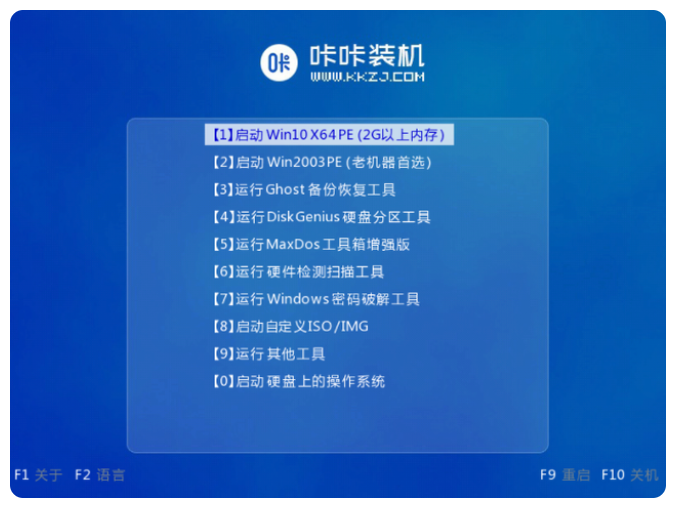
5、进入pe系统后,打开咔咔装机工具,选择win10教育版进行安装。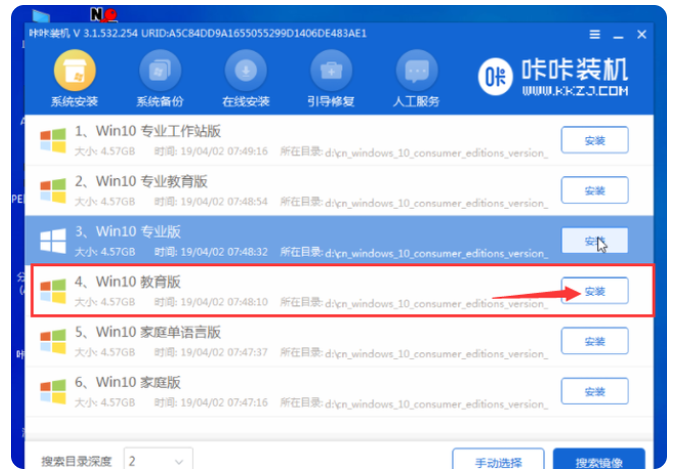
6、下一步,将win10教育版系统安装到系统盘c盘中,选定后点击开始安装。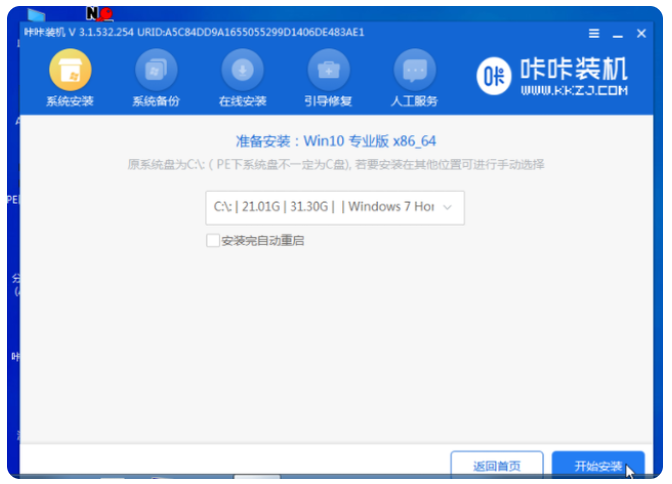 7、等待软件自动进行系统安装完成后,选择立即重启。
7、等待软件自动进行系统安装完成后,选择立即重启。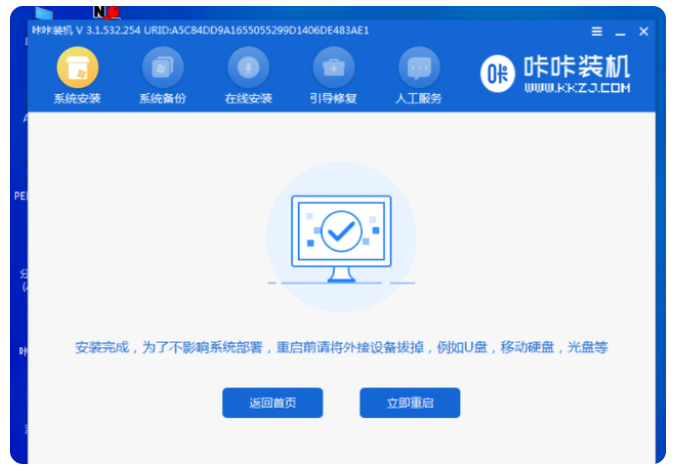 8、随后电脑会重启多次,直到成功进入到系统桌面,代表此次安装成功。
8、随后电脑会重启多次,直到成功进入到系统桌面,代表此次安装成功。

总结:以上就是小编今天分享的内容,希望对你有所帮助。
2023-02-28 13:56:10
2023-02-28 13:55:23
2020-12-18 17:47:16
2020-12-11 17:37:28
2020-12-10 18:06:37